幽灵资源网 Design By www.bzswh.com
效果图用到的素材虽然不多,不过合成的时候作者在细节部分下了很多功夫。如:房子添加到森林的时候,需要用蒙版等控制房子显示的部分,并细调好颜色;为了模拟出夜色效果,还需给房子窗户增加灯光效果;后期还加入了一些恐怖相关的元素,并加强局部光感让整个作品更加有恐怖感。
最终效果

1、用PS软件打开房子的图片,然后我们将需要的部份抠出来,进行重新构图。


2、我们将抠出的图层,复制到新图层。找到图层--新建----图层----通过拷贝的图层,快捷键是ctrl+J。然后删除原图层,这样做的目的是为了保持新建图层的干净,防止原图层中未处理的部份干扰图。

3、将房子的门复制到新的图层,然后编辑---变换--水平翻转,将房子的门放置到第一个窗子的位置。
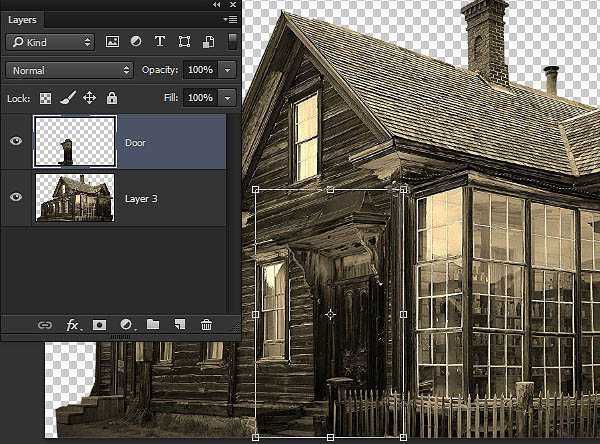
4、为了配合森林中的黑暗效果,我们需要将房子的玻璃、光线给遮挡。
a.将我们复制出的门的图层先隐藏。
b.选择第二个窗子,然后将第二个窗子的上半部份复制出来,建立一个新的名为窗子的图层。
c.将窗子的图层进行复制到各个窗子,注意:每个窗子需要复制一个图层,并覆盖所有的窗子和玻璃。可以使用编辑--变换--扭曲命令,以达到完美的效果。
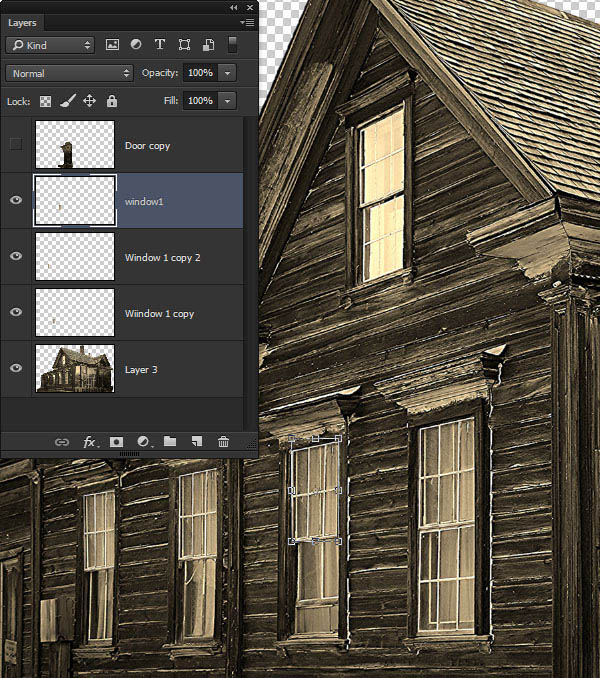
5、房子的编辑基本结束,我们可以准备将房子放置到黑暗的森林里去了。将以上步骤进行保存,保存为"房子.PSD"文件,以方便我们后续调整。

6、打开PS,将房子.psd放入黑暗森林的背景之中。让房子.psd成为黑暗森林的一个图层。文件--置入。


7、复制黑暗森林的图层,大家还记得那个叫快捷的家伙吗,不是酒店,开房后遗症?CTRL+J。将新复制的黑暗森林图层,放在置入的房子图层之上。
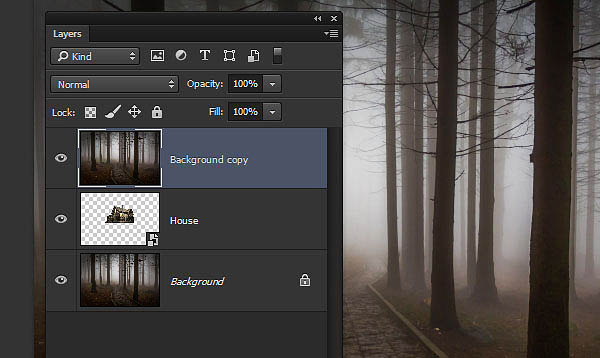
8、在面板上找到通道,在通道中调整RGB三色的亮度,分别对RGB三个通道进行亮度调整。然后回到图层面板,在复制的黑暗森林上按住ALT键,建立一个蒙版。
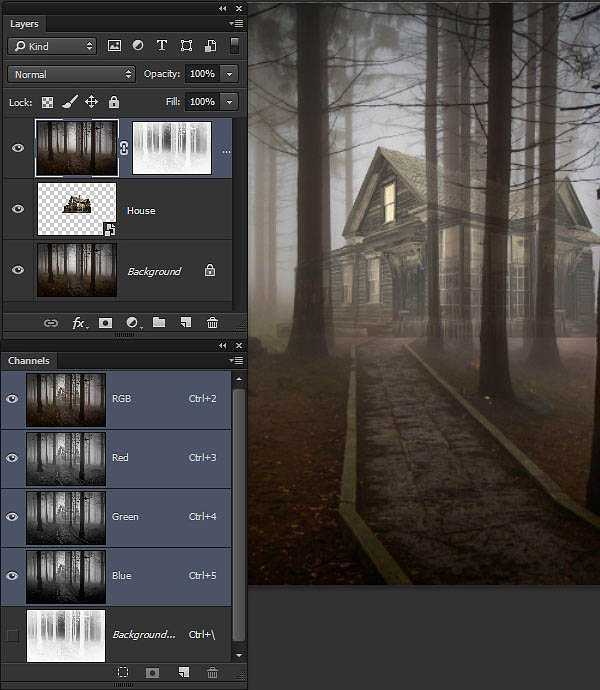
9、树是不透明的,现在树是半透明的,为确保房子部份的树木真实,我们现在需要对他们进行调整。在蒙版上进行色阶调整。图像--调整--色阶,拉动右边的色阶钮,以使房子可以透过树木。
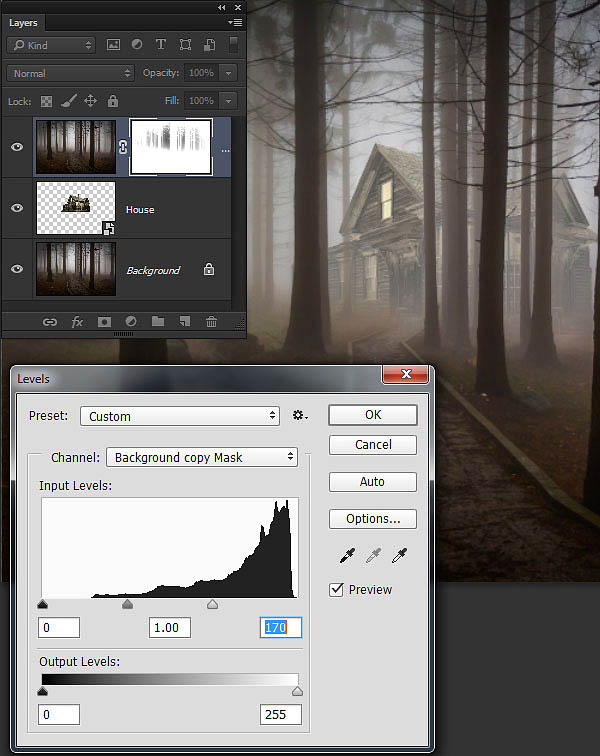
10、一些树干应该是房子的后面,可是现在仍然是可见的,那么现在就需要对他们进行调整。使用画笔在蒙版上进行调整,使用软边画笔,不透明度设置为10%,颜色为黑色,我们慢慢的进行调整,多次进行调整,直到树木部份不可见。
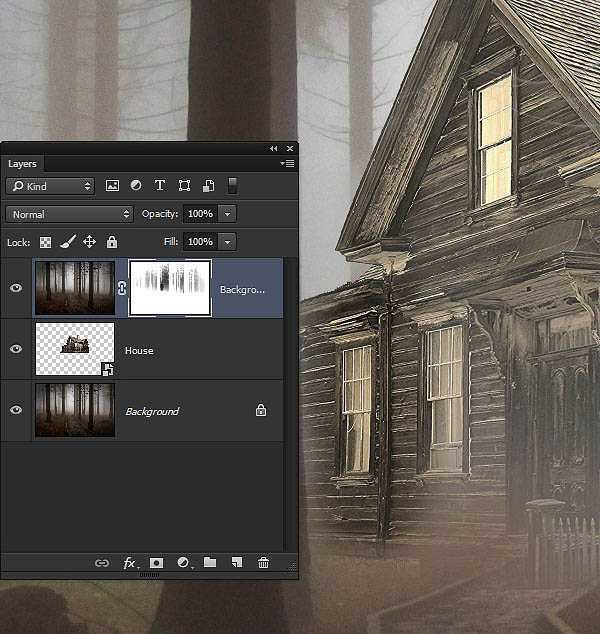
11、复制刚刚使用笔刷的图层,使林层效果增强,并设置为正片叠底,不透明度调整为66%。然后使用黑色软边画笔,在蒙版上进行描写,使门可见。

12、现在调整图片中大气的影响,图像--调整--照片滤镜,添加一个照片滤镜,滤镜设置为深蓝色,浓度为33%。
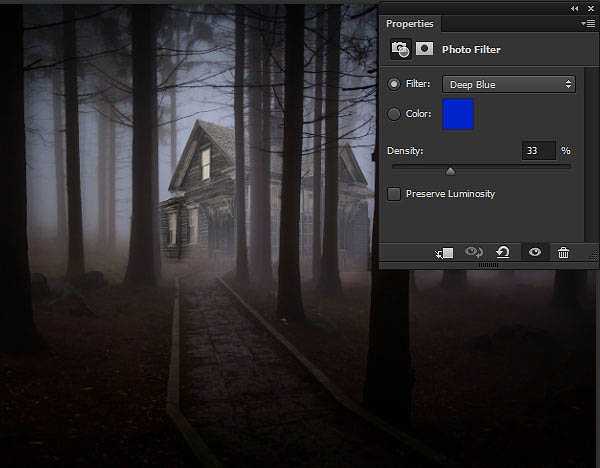
13、重复设置照片滤镜,并将模式设置为柔光,不透明度为36%,在蒙版中使用径向渐变,以达到预期的效果,使黑色到透明。

14、在置入的房子图层和复制的黑暗森林之间,添加一个色相饱和度图层。
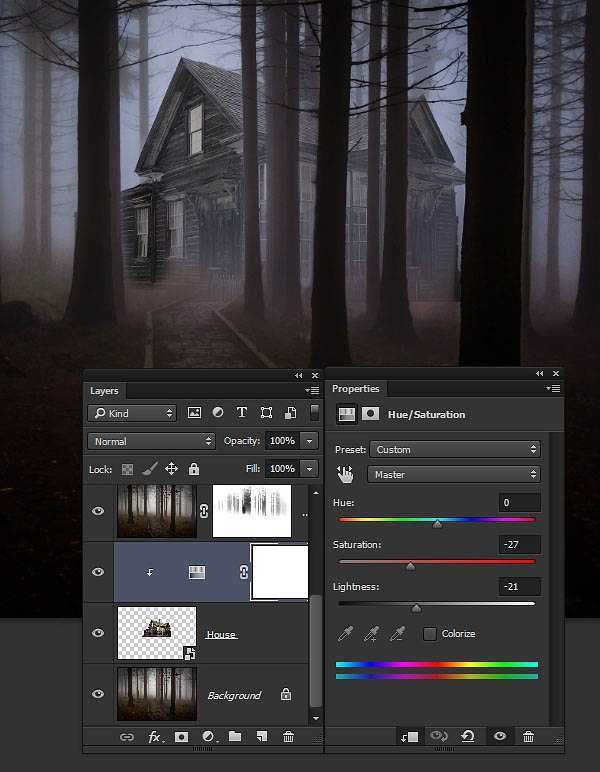
15、为保持黑暗的效果,我们再次对图层进行调整,使用曲线,对房子的效果进行调整。
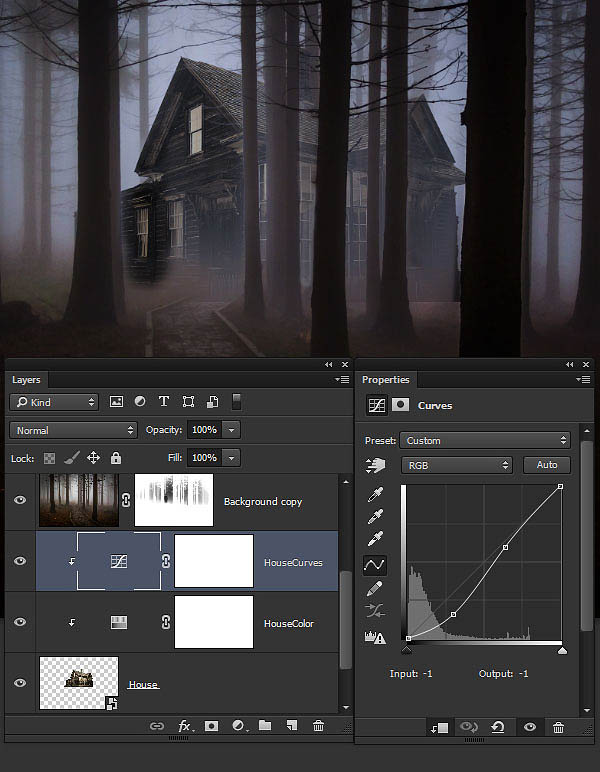
16、雾让世界变的迷幻,在雾的作用下,熟悉的世界,变得陌生,充满着神秘和危险,让人捉摸不透。 在房子的上层,我们再新建一个图层,叫作渐变的雾,新建一个渐变,前景色设置为756860,这一个图层的效果要在树木的后面,房子的前面。使路在房子处变的不可见,房子部分可见。
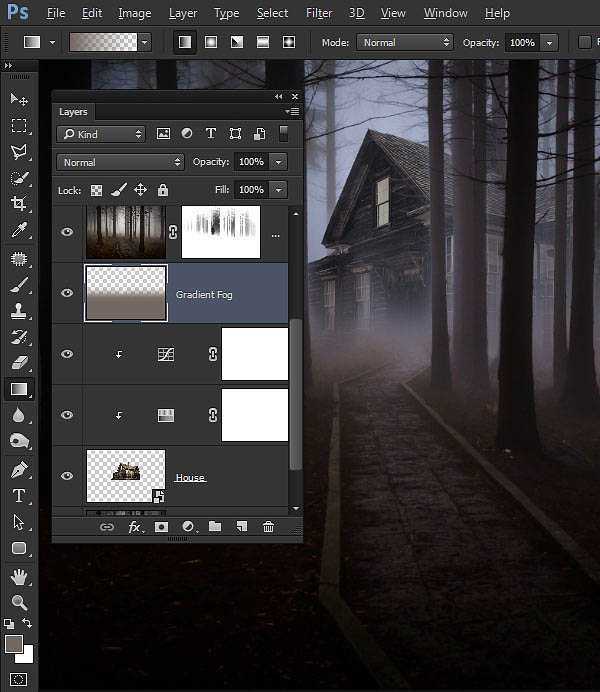
17、为使雾能呈现出真实的感觉,需要对雾进行调整。滤镜---杂色---添加杂色,数量设置为10。
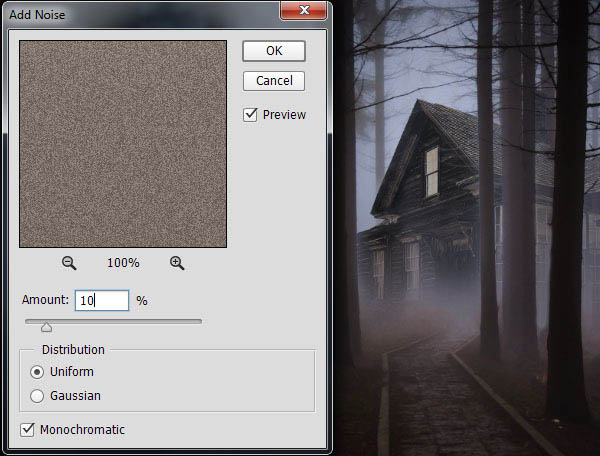
18、现在回过来对房子进行微微调整。我们回到房子,选取房子上面的窗子,复制并建立一个新的图层,图层--新建--通过拷贝的图层,然后将其移动到渐变雾图层的上层。
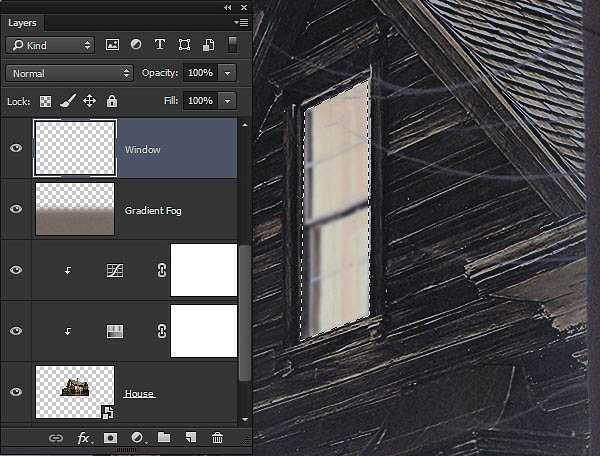
19、对刚刚窗口进行调整,使其发出神秘的光,选取窗口图层,使用色相饱和度进行调整。
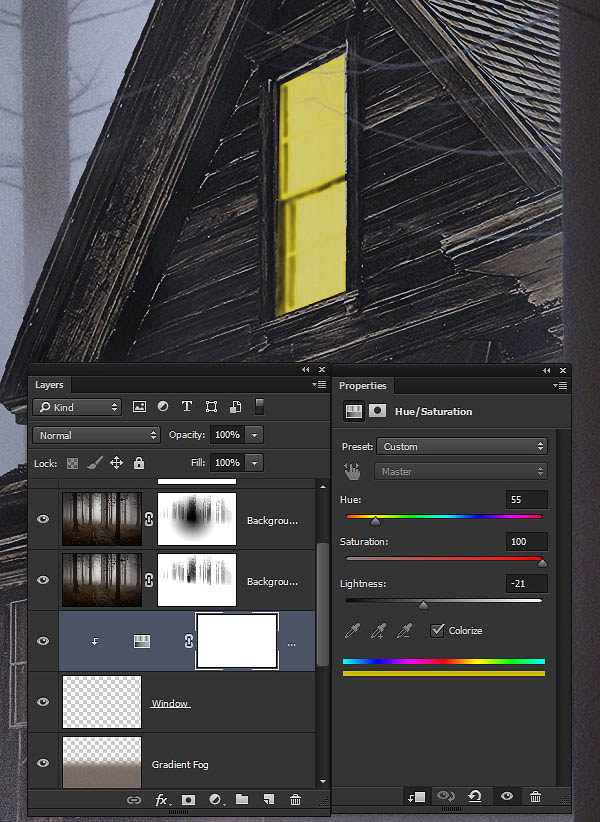
20、为了使光表现出神秘感,我们现在窗口的上层新建一个图层,然后将颜色设置为ebe47a,调整并填充窗口大小,并将模式设置为滤色模式,然后执行滤镜---模糊---高斯模糊,设置为20。
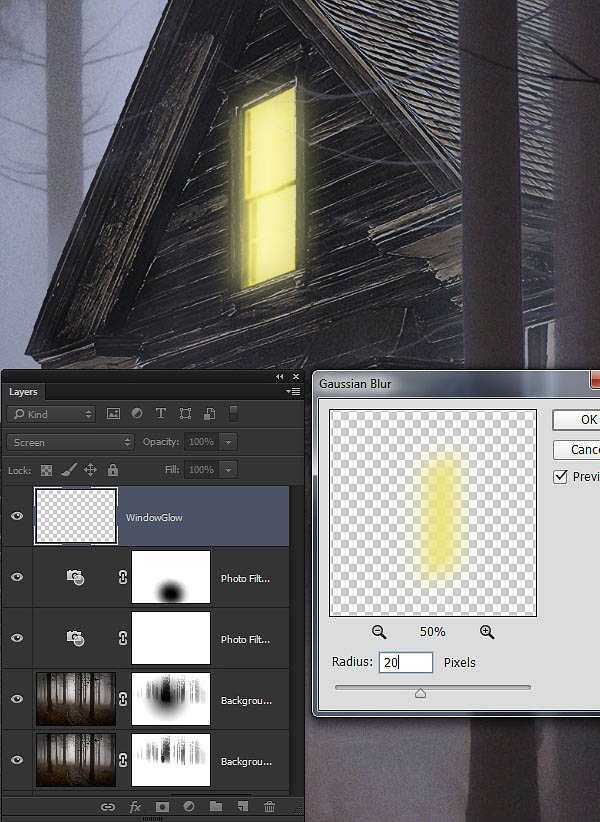
21、黄色的光在雾中会有穿透效果,为使光表现出真实和神秘。我们需要建立一个新的图层,来表现出光的穿透和可见。 添加一个新的图层,然后使用多边形套索工具,从窗口建立一个选择区,设置颜色为ebe47a,使并在选择区内使用径向渐变。
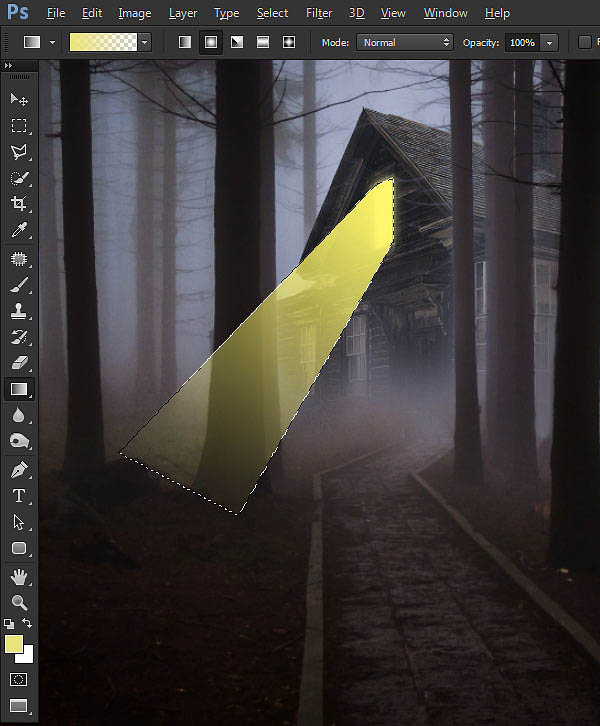
上一页12 下一页 阅读全文
最终效果

1、用PS软件打开房子的图片,然后我们将需要的部份抠出来,进行重新构图。


2、我们将抠出的图层,复制到新图层。找到图层--新建----图层----通过拷贝的图层,快捷键是ctrl+J。然后删除原图层,这样做的目的是为了保持新建图层的干净,防止原图层中未处理的部份干扰图。

3、将房子的门复制到新的图层,然后编辑---变换--水平翻转,将房子的门放置到第一个窗子的位置。
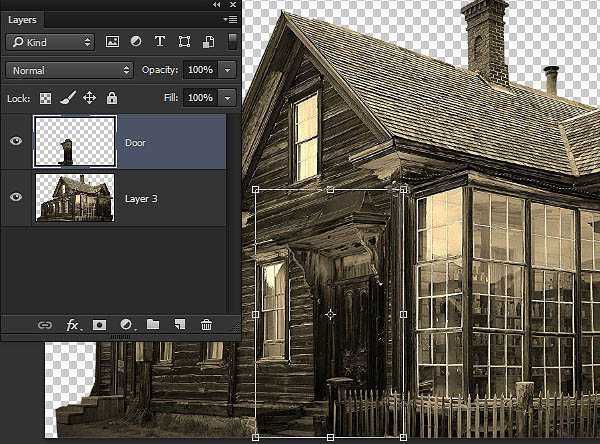
4、为了配合森林中的黑暗效果,我们需要将房子的玻璃、光线给遮挡。
a.将我们复制出的门的图层先隐藏。
b.选择第二个窗子,然后将第二个窗子的上半部份复制出来,建立一个新的名为窗子的图层。
c.将窗子的图层进行复制到各个窗子,注意:每个窗子需要复制一个图层,并覆盖所有的窗子和玻璃。可以使用编辑--变换--扭曲命令,以达到完美的效果。
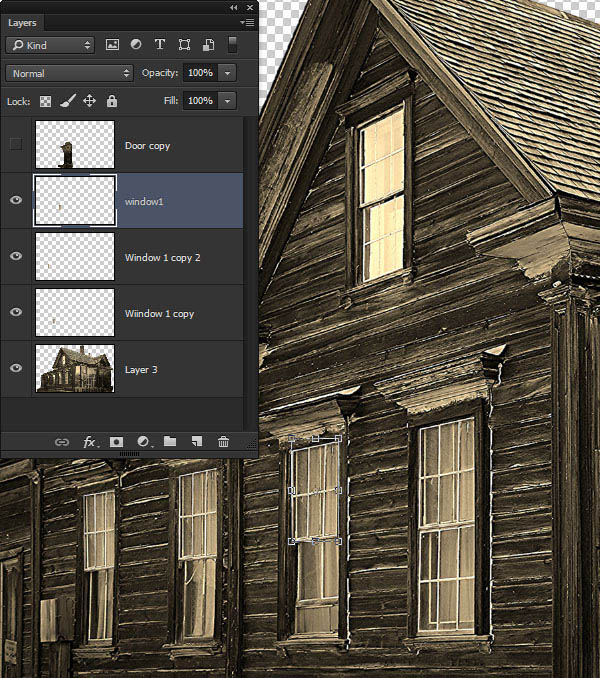
5、房子的编辑基本结束,我们可以准备将房子放置到黑暗的森林里去了。将以上步骤进行保存,保存为"房子.PSD"文件,以方便我们后续调整。

6、打开PS,将房子.psd放入黑暗森林的背景之中。让房子.psd成为黑暗森林的一个图层。文件--置入。


7、复制黑暗森林的图层,大家还记得那个叫快捷的家伙吗,不是酒店,开房后遗症?CTRL+J。将新复制的黑暗森林图层,放在置入的房子图层之上。
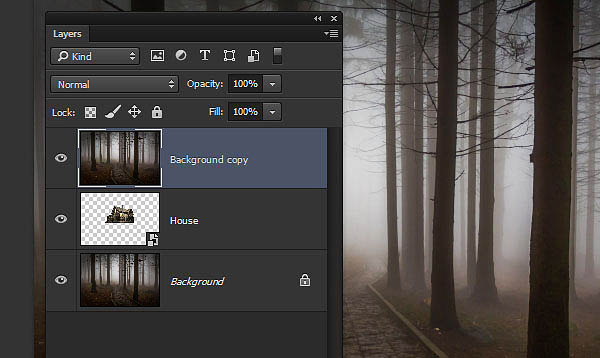
8、在面板上找到通道,在通道中调整RGB三色的亮度,分别对RGB三个通道进行亮度调整。然后回到图层面板,在复制的黑暗森林上按住ALT键,建立一个蒙版。
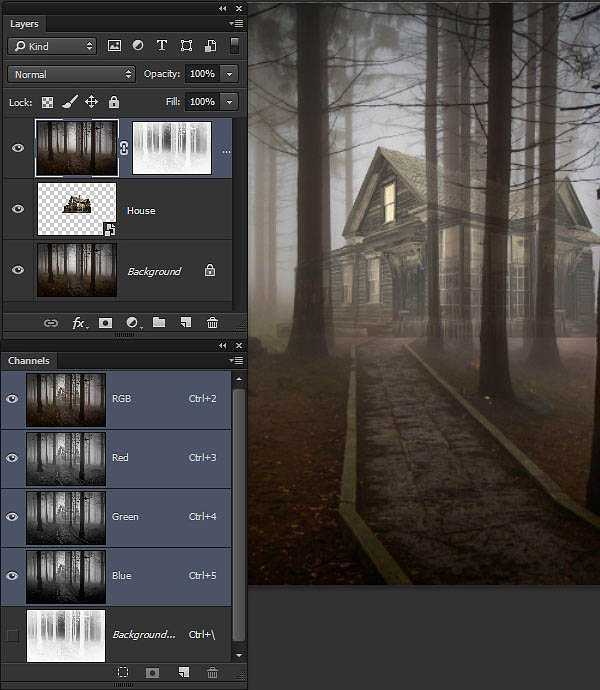
9、树是不透明的,现在树是半透明的,为确保房子部份的树木真实,我们现在需要对他们进行调整。在蒙版上进行色阶调整。图像--调整--色阶,拉动右边的色阶钮,以使房子可以透过树木。
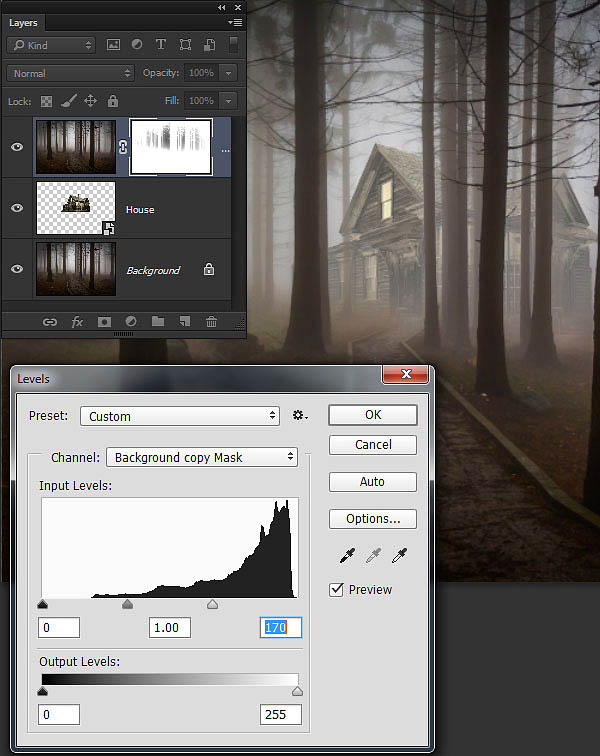
10、一些树干应该是房子的后面,可是现在仍然是可见的,那么现在就需要对他们进行调整。使用画笔在蒙版上进行调整,使用软边画笔,不透明度设置为10%,颜色为黑色,我们慢慢的进行调整,多次进行调整,直到树木部份不可见。
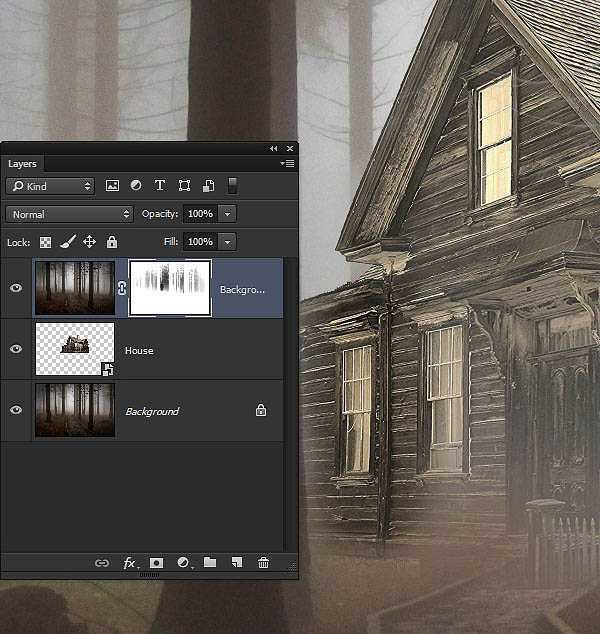
11、复制刚刚使用笔刷的图层,使林层效果增强,并设置为正片叠底,不透明度调整为66%。然后使用黑色软边画笔,在蒙版上进行描写,使门可见。

12、现在调整图片中大气的影响,图像--调整--照片滤镜,添加一个照片滤镜,滤镜设置为深蓝色,浓度为33%。
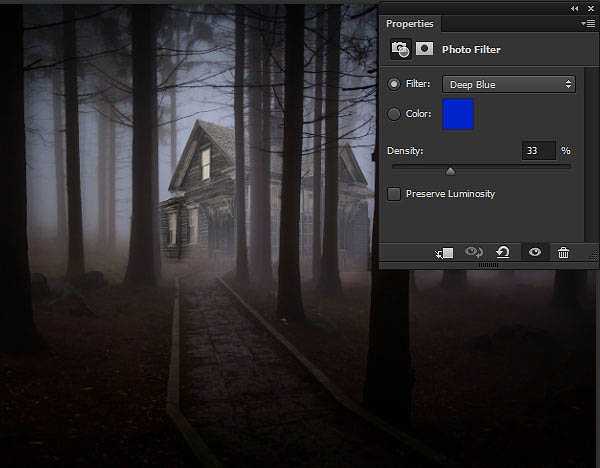
13、重复设置照片滤镜,并将模式设置为柔光,不透明度为36%,在蒙版中使用径向渐变,以达到预期的效果,使黑色到透明。

14、在置入的房子图层和复制的黑暗森林之间,添加一个色相饱和度图层。
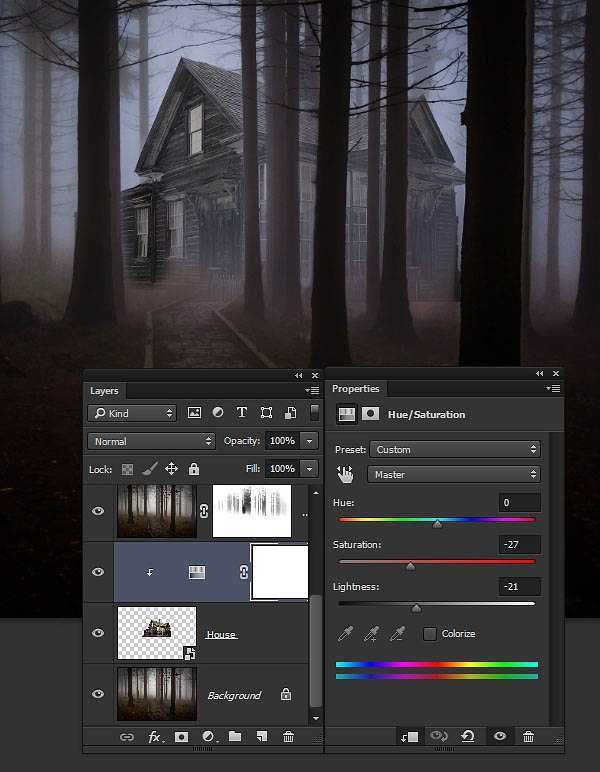
15、为保持黑暗的效果,我们再次对图层进行调整,使用曲线,对房子的效果进行调整。
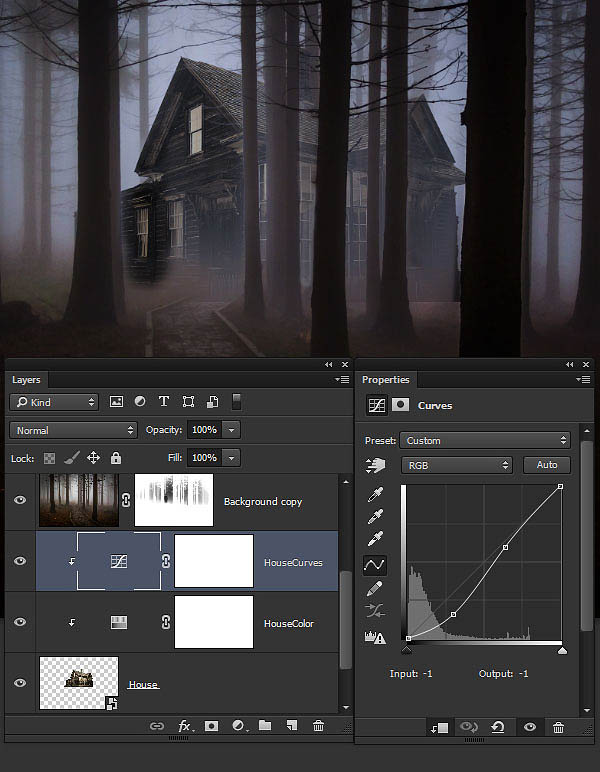
16、雾让世界变的迷幻,在雾的作用下,熟悉的世界,变得陌生,充满着神秘和危险,让人捉摸不透。 在房子的上层,我们再新建一个图层,叫作渐变的雾,新建一个渐变,前景色设置为756860,这一个图层的效果要在树木的后面,房子的前面。使路在房子处变的不可见,房子部分可见。
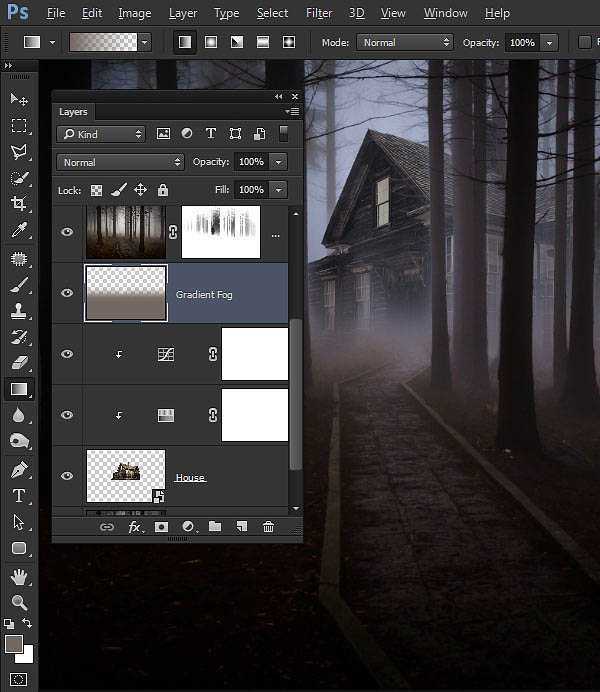
17、为使雾能呈现出真实的感觉,需要对雾进行调整。滤镜---杂色---添加杂色,数量设置为10。
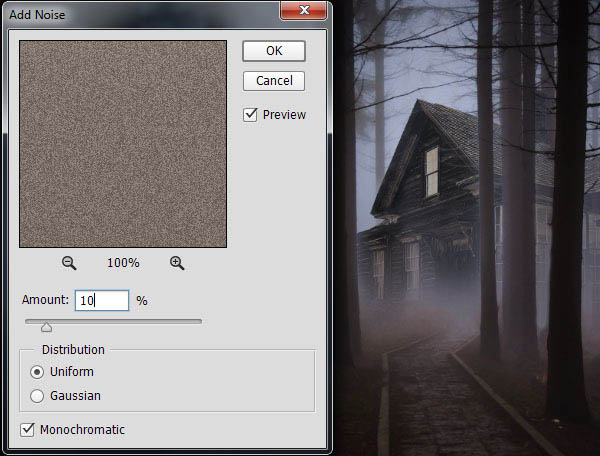
18、现在回过来对房子进行微微调整。我们回到房子,选取房子上面的窗子,复制并建立一个新的图层,图层--新建--通过拷贝的图层,然后将其移动到渐变雾图层的上层。
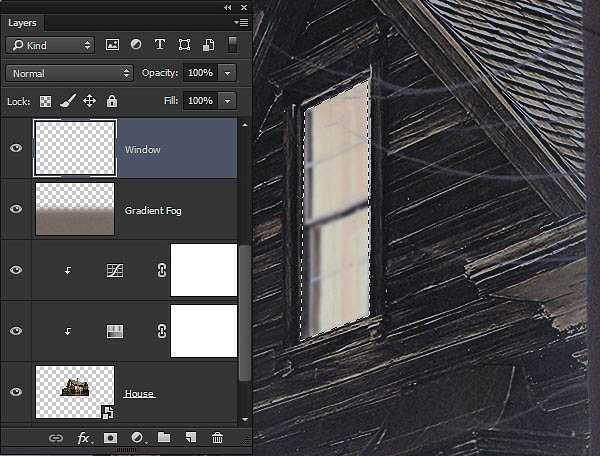
19、对刚刚窗口进行调整,使其发出神秘的光,选取窗口图层,使用色相饱和度进行调整。
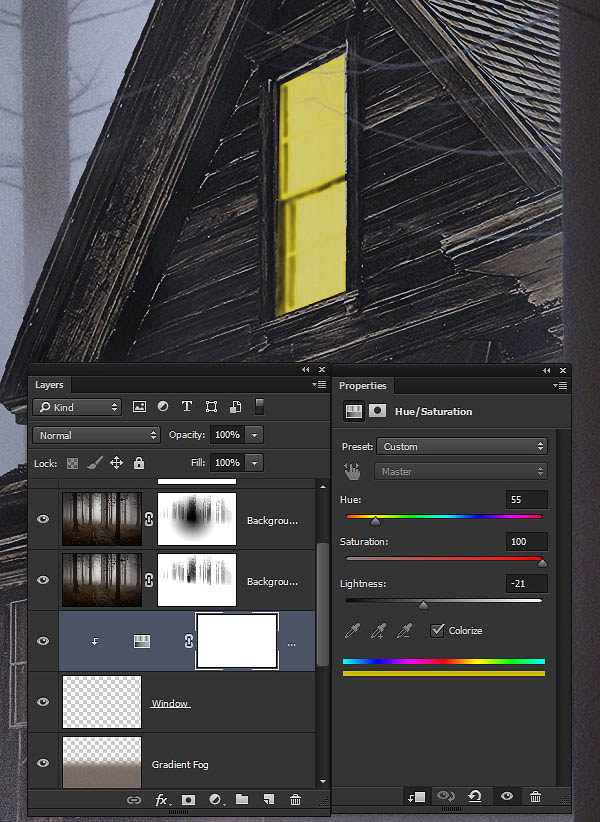
20、为了使光表现出神秘感,我们现在窗口的上层新建一个图层,然后将颜色设置为ebe47a,调整并填充窗口大小,并将模式设置为滤色模式,然后执行滤镜---模糊---高斯模糊,设置为20。
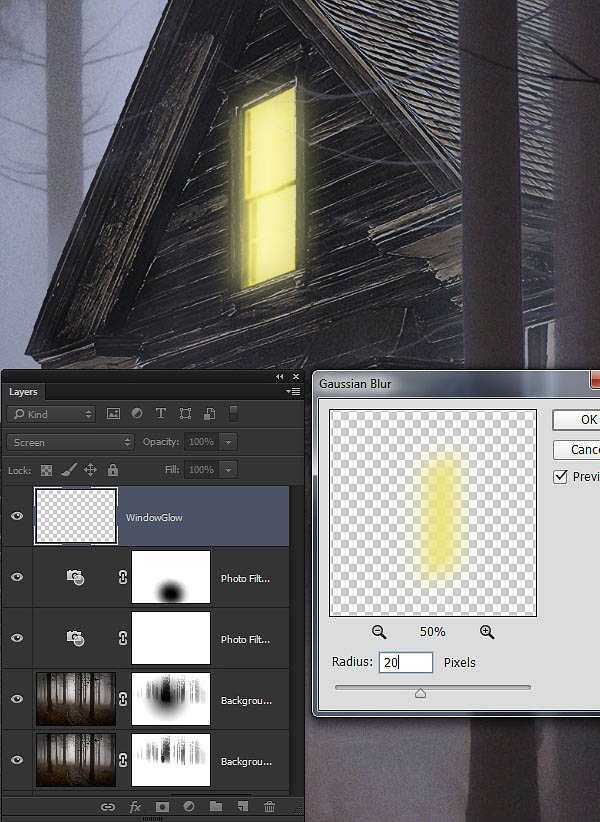
21、黄色的光在雾中会有穿透效果,为使光表现出真实和神秘。我们需要建立一个新的图层,来表现出光的穿透和可见。 添加一个新的图层,然后使用多边形套索工具,从窗口建立一个选择区,设置颜色为ebe47a,使并在选择区内使用径向渐变。
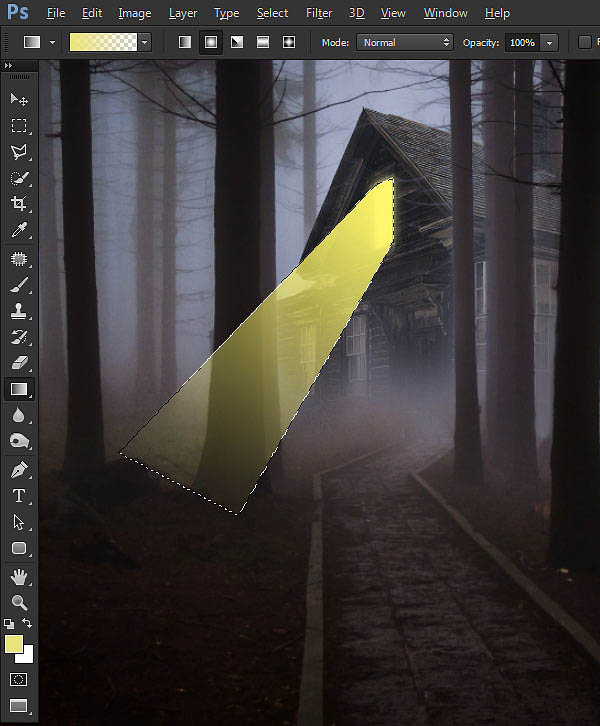
上一页12 下一页 阅读全文
标签:
森林,鬼屋,发光
幽灵资源网 Design By www.bzswh.com
广告合作:本站广告合作请联系QQ:858582 申请时备注:广告合作(否则不回)
免责声明:本站文章均来自网站采集或用户投稿,网站不提供任何软件下载或自行开发的软件! 如有用户或公司发现本站内容信息存在侵权行为,请邮件告知! 858582#qq.com
免责声明:本站文章均来自网站采集或用户投稿,网站不提供任何软件下载或自行开发的软件! 如有用户或公司发现本站内容信息存在侵权行为,请邮件告知! 858582#qq.com
幽灵资源网 Design By www.bzswh.com
暂无评论...
《魔兽世界》大逃杀!60人新游玩模式《强袭风暴》3月21日上线
暴雪近日发布了《魔兽世界》10.2.6 更新内容,新游玩模式《强袭风暴》即将于3月21 日在亚服上线,届时玩家将前往阿拉希高地展开一场 60 人大逃杀对战。
艾泽拉斯的冒险者已经征服了艾泽拉斯的大地及遥远的彼岸。他们在对抗世界上最致命的敌人时展现出过人的手腕,并且成功阻止终结宇宙等级的威胁。当他们在为即将于《魔兽世界》资料片《地心之战》中来袭的萨拉塔斯势力做战斗准备时,他们还需要在熟悉的阿拉希高地面对一个全新的敌人──那就是彼此。在《巨龙崛起》10.2.6 更新的《强袭风暴》中,玩家将会进入一个全新的海盗主题大逃杀式限时活动,其中包含极高的风险和史诗级的奖励。
《强袭风暴》不是普通的战场,作为一个独立于主游戏之外的活动,玩家可以用大逃杀的风格来体验《魔兽世界》,不分职业、不分装备(除了你在赛局中捡到的),光是技巧和战略的强弱之分就能决定出谁才是能坚持到最后的赢家。本次活动将会开放单人和双人模式,玩家在加入海盗主题的预赛大厅区域前,可以从强袭风暴角色画面新增好友。游玩游戏将可以累计名望轨迹,《巨龙崛起》和《魔兽世界:巫妖王之怒 经典版》的玩家都可以获得奖励。
